小编最近在研究win7 32位系统刻录光盘的方法,因为win7系统刻录到光盘之后,咱们就可以通过光盘来重装系统啦!大家肯定都对win7系统刻录到光盘非常感兴趣吧?下面win7之家小编就将win7 32位系统刻录光盘方法分享给大家吧!
1.将空白DVD光盘插入电脑光驱中,等待电脑反应。关闭系统自动弹出来的光盘界面。
2.选中镜像文件,鼠标双击,如图1所示:
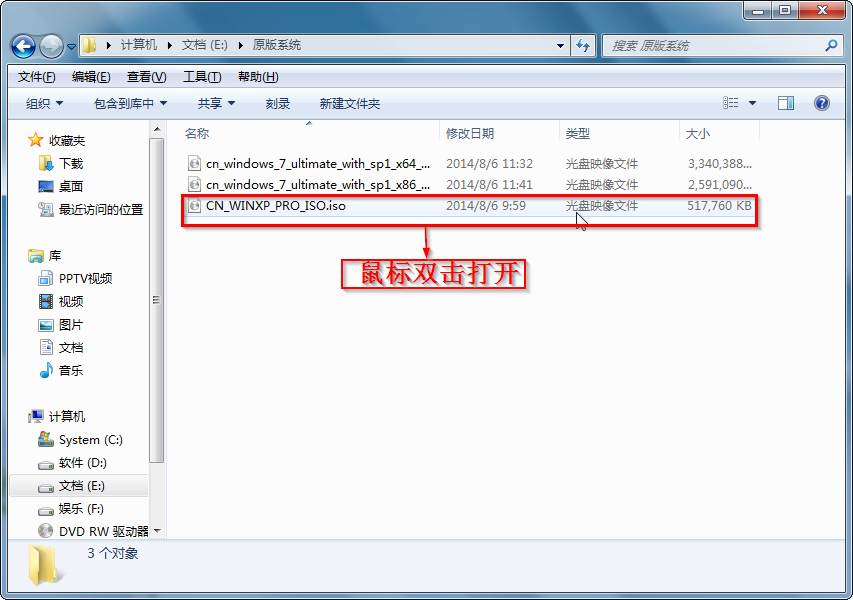
图1 win7 32位系统刻录光盘方法
3.在windows光盘映像刻录机界面→在“刻录后验证光盘”前打勾(当然也可以不选)→选择“刻录”,如图2所示:
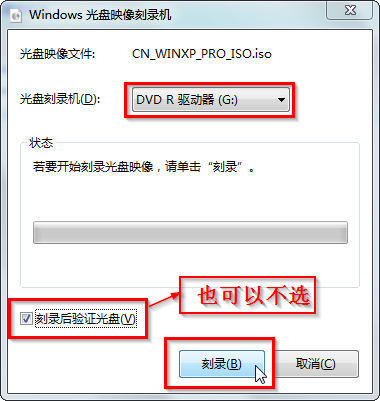
图2 win7 32位系统刻录光盘方法
4.windows光盘映像刻录机会自动进行刻录,并进行光盘验证,耐心等待即可。
5.win7系统盘刻录并验证完成后,会出现如图3所示界面,点击“关闭即可”,同时光驱还会自动弹出。
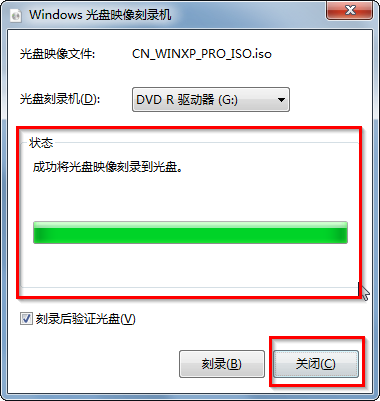
图3 win7 32位系统刻录光盘方法
6.再次插入这个刻录好的光盘,双击“DVD RW驱动器(G)”,就会出现“自动播放”界面,如图4所示:
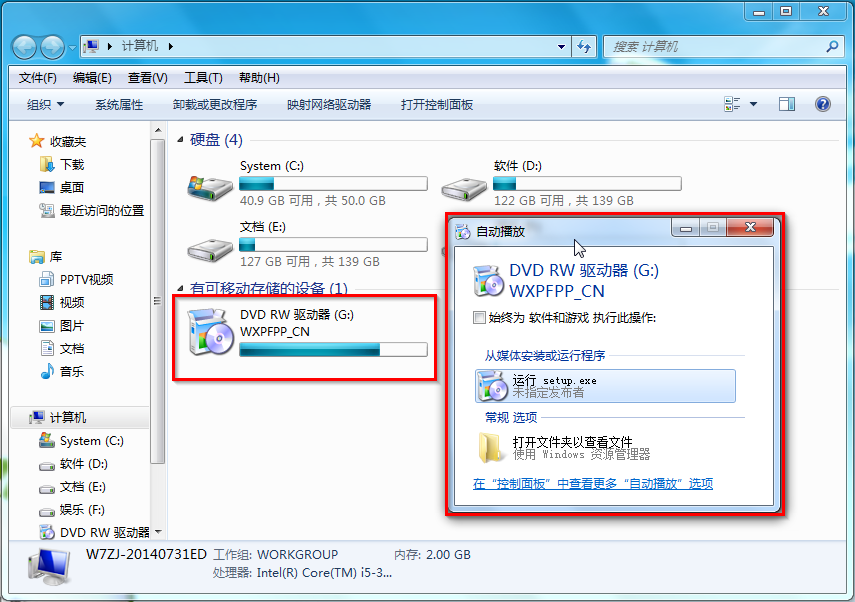
图4 win7 32位系统刻录光盘方法
上面就是win7 32位系统刻录光盘方法了,不知道大家看完之后有没有掌握这个方法呢?其实win7系统刻录光盘就是这么简单啦,大家赶紧去试试吧,不要让这么好的方法跟自己擦肩而过哦,因为这个方法实在是太好用了!
Copyright ©2018-2023 www.958358.com 粤ICP备19111771号-7 增值电信业务经营许可证 粤B2-20231006